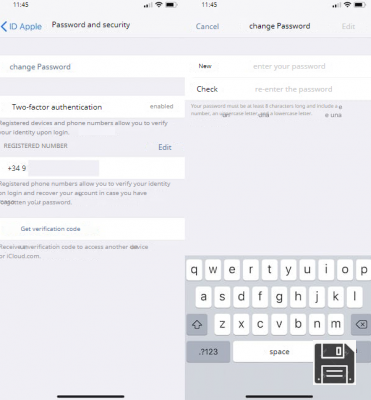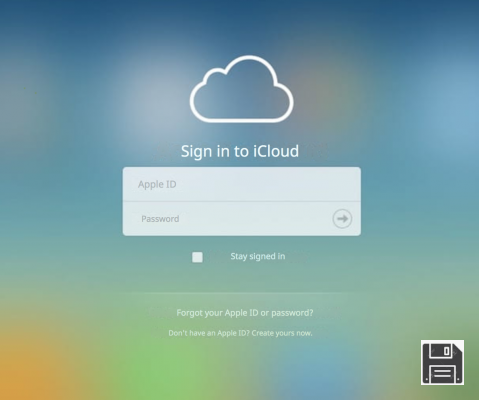Configuración inicial

El primer paso fundamental que se debe dar para entender cómo funciona Apple Watch es realizar el procedimiento de Configuracion inicial del dispositivo.
Para hacer esto, tome su iPhone, desbloquéelo, acceda a la pantalla de inicio, lleve el Apple Watch encendido al "iPhone por" y espere a que aparezca el mensaje. Para configurar este Apple Watch, use iPhone.
En este punto, toque el botón Continuar presente en el iPhone y encuadre la carátula del Apple Watch con la cámara del teléfono inteligente. Si la operación falla, toque el elemento Emparejar el Apple Watch manualmente y seleccione el nombre de su reloj en la pantalla que se abre.
Responda las diversas preguntas que se hacen en la pantalla del teléfono para configurar como un nuevo dispositivo el Apple Watch. A continuación, indique si prefiere llevar el reloj inteligente a la izquierda o derecho.
Aceptar luego los términos de uso del dispositivo presionando en el elemento apropiado y elija si desea activar el seguimiento de itinerarios, elija si desea compartir el estadística uso del reloj y confirme presionando el botón OK.
Ahora configure un código de desbloqueo para Apple Watch presionando el botón Crea un código luego escriba el código, de hecho, que desea usar para proteger el reloj (dos veces seguidas, directamente en la carátula del Apple Watch).
Ahora necesitas configurar Apple Pay. Para obtener más información al respecto, puede leer mi guía dedicada a cómo funciona Apple Pay. Para hacer esto, toque el botón Continuar, elija las tarjetas a utilizar, introduzca el código de seguridad y acepte las condiciones de uso. Entonces presione Continuar. Si no desea o no puede usar el servicio, presione en su lugar Configurar más tarde en la aplicación Apple Watch.
Finalmente elige si instalar todas las aplicaciones presente en el iPhone también en el Apple Watch o si decidir más tarde qué hacer. Una vez completado este último paso, en unos minutos el Apple Watch se sincronizará con el iPhone y por fin podrás empezar a utilizarlo.
Usando el Apple Watch
Una vez que haya realizado el procedimiento de configuración inicial anterior, está listo para tomar la acción real y, por lo tanto, ir a descubrir, concretamente, cómo funciona Apple Watch.
Descubra todo a continuación. Te puedo asegurar que la cosa es mucho más sencilla de lo que te imaginas.
Gestos, botones y funciones principales

Para poder interactuar con el Apple Watch, primero debe darse cuenta de qué gestos son compatibles y cuáles son los botones "físicos" del dispositivo.
En cuanto a la gestos, todas aquellas que se pueden realizar (y las operaciones relacionadas que permiten realizarlas) son las siguientes:
- prensa - Pulsando firmemente la pantalla puede cambiar el marcar Apple Watch y vea el opciones en una aplicación u otra.
- Tocar - Tocando la pantalla puedes selezionare un botón o elemento.
- Arrastrar - Arrastrando el disto en la pantalla puedes deslizar lo que se muestra o editar un cursor.
- Diapositiva - Al deslizar el dedo hacia arriba, hacia abajo, hacia la derecha o hacia la izquierda, puede ver más pantallas.
Tenga en cuenta que cuando toca la pantalla del Apple Watch, utiliza tecnología fuerza táctil para detectar la intensidad de la presión en la pantalla.
En cuanto a i llaves físicas, solo hay dos y los encuentras a ambos en el costado de la caja. Esto es lo que son y para qué sirven:
- Corona digitales - Es el que tiene forma rueda. Puede presionarlo para ver el marcar del reloj o del Pantalla de inicio, puede presionarlo dos veces consecutivas para volver a la última aplicación, puedes sostenerlo para usar Siri, puede girarlo para hacer zoom, desplazarse o ajustar elementos en la pantalla y en el Apple Watch Series 2 o posterior, también puede girarlo para desbloquear la pantalla durante una entrenamiento de natación.
- Tecla lateral - Es el de la forma alargado. Puede presionarlo para mostrar u ocultar el Dock, puede mantenerlo presionado para usar la función llamada de socorro, puede presionarlo dos veces consecutivas para usar Apple Pay y puede mantenerlo durante unos segundos durante encender o desconectar reloj.
App

Como se ve en el paso al comienzo de la guía, cuando el Apple Watch está configurado, puede elegir si desea instalar el applicación inmediatamente o en un momento posterior.
Todos los que ya están instalados en el reloj son visibles y accesibles presionando en Corona digitales y explorar la pantalla mostrada con el dedo. Pulsando el icono de una determinada aplicación es posible iniciar su uso.
Se pueden instalar más aplicaciones desde el iPhone, después de descargarlas desde la sección App Store aplicación Mirar (el que tiene el Apple Watch sobre fondo negro).
Lo mismo también se puede hacer con el "normal" App Store. En este caso, sin embargo, se enumeran todas las aplicaciones disponibles no solo para Apple Watch sino también para iPhone, por lo que para comprender si una aplicación determinada se puede usar o no en el reloj, es necesario identificar la redacción adecuada colocada debajo de las imágenes de vista previa de lo mismo.
Si, por el contrario, desea eliminar una aplicación instalada en el Apple Watch actuando única y exclusivamente en el reloj, inicie la aplicación. Mirar en iPhone, desplácese hacia abajo en la pantalla adjunta a la sección Apple Watch hasta que encuentre el nombre de la aplicación de referencia en correspondencia con la redacción Instalado en Apple Watch, presiona y sube OFF el interruptor Mostrar en Apple Watch en la siguiente pantalla.
Si, por otro lado, desea eliminar una aplicación tanto del iPhone como del Apple Watch, debe, como se puede adivinar, desinstalarla directamente del iPhone tocando el icono correspondiente en la pantalla de inicio y continuar presionando. sobre él durante unos momentos, hasta que comience a "saltar". Entonces presione "X" que ves aparecer en la esquina superior derecha del mismo y presiona elimina.
Para obtener más detalles sobre las prácticas anteriores, lo invito a consultar mi artículo dedicado a las aplicaciones de Apple Watch.
Notificaciones

A través de su Apple Watch puede ver la notificaciones aplicaciones instaladas solo en el iPhone y / o aquellas instaladas directamente en el reloj.
Cuando reciba una notificación, el Apple Watch emitirá un sonido especial y lo verá aparecer en la pantalla del dispositivo. Al levantar la muñeca, primero se le mostrará un resumen rápido y después de unos segundos todos los detalles.
Si no lee la notificación de inmediato, verá un punto rojo en la parte superior de la pantalla y deslizándolo de arriba hacia abajo, puede verlo. Pigiandoci arriba puede obtener más detalles o acceder a la aplicación de referencia (si está instalada en el reloj).
Si no desea recibir notificaciones de aplicaciones específicas y / o ajustar todas las demás configuraciones de notificación, simplemente abra la aplicación Mirar en tu iPhone, selecciona el elemento Notificaciones en el apartado Apple Watch de la pantalla mostrada y actuar sobre las distintas opciones disponibles.
ajustes

Tanto a través de Apple Watch como a través del iPhone es posible intervenir en todos los diversos y posibles impostazioni relacionado con el funcionamiento del reloj. De esta forma, puede personalizar su funcionamiento según sus necesidades.
Para acceder a la configuración de Apple Watch, toque en Corona digitales, toque en ajustes, seleccione la categoría de referencia (ahora, Uso en aviones, Bluetooth: etc.) y luego ajuste las distintas configuraciones disponibles en la siguiente pantalla.
Sin embargo, desde iPhone, debes abrir la aplicación Mirar y presione sobre los distintos elementos que encuentre en la sección Apple Watch dependiendo de cuales sean tus necesidades. En la parte superior encontrará la galería con los diales en uso, más abajo los ajustes relacionados con las complicaciones, el Dock, el brillo y el texto, etc. y más abajo en la configuración de la aplicación (tanto del sistema como "personales").
Verifique y cargue la batería

Al igual que el iPhone y cualquier otro iDevice (y dispositivo), el Apple Watch también viene con uno batería interna que con el paso de las horas y el uso se va descargando.
Para vigilar el porcentaje de carga de la batería del reloj, simplemente dé el complicación especial anexado a algunos cuadrantes.
Alternativamente, puede llamar al Centro de control del reloj deslizando el dedo desde la parte inferior hacia la parte superior de la pantalla. Encontrará el porcentaje restante de la carga de la batería indicado en la parte superior izquierda. También señalo que presionando sobre él se puede acceder a la pantalla a través de la cual habilitar la función Bajo consumo (útil cuando el nivel de carga es bajo) que, como se puede adivinar, reduce al mínimo el consumo del reloj mostrando solo la hora.
Cuando la carga de la batería es mínima o en todo caso es cuando crees oportuno recargar tu Apple Watch, puedes realizar la operación en cuestión conectando el cable de carga magnética o Base magnética para cargar del reloj al pariente paquete de energía y luego a uno toma de corriente oa uno de los Tomas USB Mac o PC (cuando la computadora está funcionando, por supuesto).
A continuación, coloque el retro del Apple Watch en el cargador, de modo que magneti del cargador están alineados con el reloj. Luego espere unos momentos a que aparezca el símbolo de en la parte superior central del cuadrado de Apple Watch rayo verde.
Luego puedes dejar de cargar el reloj en cualquier momento, no necesariamente tiene que llegar al 100% (al menos no si no lo consideras oportuno o si no te es posible).
Actualizar watchOS

Al igual que en todos sus otros dispositivos, Apple lanza regularmente actualizaciones para Apple Watch útil para preservar el estado de seguridad del reloj, mejorar su funcionalidad e introducir nuevas funciones.
Para actualizar su Apple Watch, seleccione la aplicación Mirar en iPhone, ve a la sección Apple Watch presionando el elemento apropiado en la parte inferior izquierda, deténgase en general en la pantalla mostrada y luego en Actualización de software.
Así que espere unos momentos a que el iPhone verifique si hay una versión más actualizada de watchOS (el sistema operativo Apple Watch) disponible para su reloj inteligente. Si la actualización está realmente disponible, se le notificará y podrá continuar presionando el botón Descargar e instalar.
Luego escriba el código de desbloqueo de tu iPhone, hacha los términos y condiciones de uso del servicio y esperar a que se inicie y finalice la descarga de la actualización.
Cuando se complete el procedimiento, su Apple Watch emitirá un sonido de notificación, se verificará el dispositivo y comenzará la fase de instalación real.
En ese momento, el Apple Watch se reiniciará y aparecerá el dial rodillo relativas al progreso del procedimiento. Cuando se complete la instalación, el reloj se reiniciará automáticamente y podrá comenzar a usarlo nuevamente.
Para obtener más detalles sobre qué hacer, puede consultar mi tutorial dedicado a cómo actualizar Apple Watch a través del cual procedí a describir la práctica en cuestión de una manera aún más exhaustiva.
Reemplazar la banda

Si lo desea, puede reemplazar el correa de tu Apple Watch con otro original, vendido por la misma empresa de Cupertino a través de la Apple Store, o con uno de los muchos “compatibles”, vendidos en las principales tiendas de electrónica, tanto físicas como online (por ejemplo, en Amazon).
Para reemplazar la correa actualmente en uso por otra que tenga en su poder, simplemente coloque la caja del Apple Watch boca abajo sobre una superficie plana (preferiblemente colocando un paño suave sobre ella para evitar que el reloj se raye), presione dos botones alargados en la parte superior e inferior y deslice las dos partes de la banda actualmente en uso.
Una vez hecho esto, agarre las dos partes de la otra correa y deslícelas en las ranuras apropiadas en la caja del reloj hasta que escuche un "clic". Et voila!
En caso de problemas

¿Has leído mi guía sobre cómo funciona Apple Watch con la máxima atención pero algo todavía no te queda muy claro o te han surgido problemas? Entonces la mejor sugerencia que puedo darte es que te pongas en contacto con el Servicio al cliente de Apple.
Puede tener éxito de varias maneras, todas las cuales se enumeran a continuación. Siéntete libre de elegir el que prefieras, todos son válidos.
- Medio teléfono - Llame al número gratuito chat en vivo desde su iPhone, otro teléfono móvil o su teléfono fijo y siga las instrucciones de la guía de voz. La llamada es gratuita y el número está activo de lunes a viernes, de 8:00 a 19:45.
- A través de la Web - Conéctese a la página correspondiente para obtener asistencia en línea ubicada en el sitio web oficial de Apple, haga clic en elIcono de Apple Watch y siga el asistente sugerido para indicar el tipo de problema encontrado y obtener ayuda.
- A través de la aplicación de soporte de Apple - Descargue la aplicación Apple Support en su iPhone u otro dispositivo iOS de su propiedad, ejecútelo, conéctese a su cuenta de Apple, seleccione el tu Apple Watch de la lista de dispositivos para los que obtener soporte y verá una lista con numerosos elementos. Pulsa sobre el que te interese y sigue las instrucciones en pantalla.
- Vía Twitter - Reenviar un tweet o mensaje privado a la cuenta @AppleSupport indicando los problemas que está teniendo. Pronto recibirá una respuesta de Apple.
- A través de la Apple Store - Ve en persona a una de las tiendas Apple de la zona y pide ayuda al personal. Si no sabe dónde está la Apple Store más cercana, consulte la lista en la página web correspondiente.
Si cree que necesita más información sobre qué hacer, puede consultar mi guía dedicada específicamente a cómo ponerse en contacto con Apple.
Si, por otro lado, tiene problemas relacionados con el bloquear dispositivo o si lo necesita Reiniciar su Apple Watch pero no sabe cómo hacerlo, consulte mis guías sobre, respectivamente, cómo desbloquear Apple Watch y cómo restablecer Apple Watch.
Cómo funciona el Apple Watch